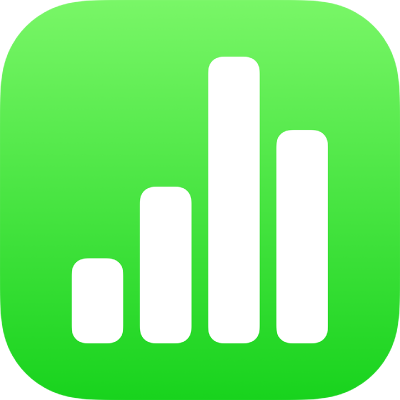
在 iPhone 上的 Numbers 表格中更改共享电子表格的设置
如果您是与他人共享的电子表格的所有者,或如果所有者授予您邀请他人的权限,您可以随时查看或更改电子表格的访问和权限设置。
如果电子表格访问权限设定为“您邀请的用户”,您也可以为每个用户设置不同的权限。
查看访问和权限
执行以下一项操作:
如果电子表格已打开:轻点
 。
。如果电子表格已关闭:在电子表格管理器或“文件” App 中,打开 iCloud 云盘中的“Numbers 表格”文件夹,轻点右上角的“选择”,轻点电子表格(会出现一个勾号),轻点屏幕底部的
 ,然后轻点“显示用户”。
,然后轻点“显示用户”。
参与者列表会出现。参与者可以编辑电子表格,除非他们名字下方显示“仅查看”。
如果您是所有者,轻点“共享选项”可查看访问和权限设置的摘要。
若要查看单个权限,请轻点名字。
更改每个人的访问权限
如果您是电子表格的所有者,或如果所有者授予您邀请他人的权限,您随时可以更改电子表格的访问权限,但是协作处理电子表格的每个人都会受影响。以下是更改设置的结果:
从“您邀请的用户”变为“任何拥有链接的用户”:您最初邀请的用户依然可以打开文稿,任何拥有链接的用户也可以。他们无需使用您用来发送链接的电子邮件地址或电话号码登录。
从“任何拥有链接的用户”变为“您邀请的用户”:原始链接对任何人不再可用。只有收到您的邀请且通过 Apple ID 登录的用户才能访问文稿。
执行以下一项操作:
如果电子表格已打开:轻点
 。
。如果电子表格已关闭:在电子表格管理器或“文件” App 中,打开 iCloud 云盘中的“Numbers 表格”文件夹,轻点右上角的“选择”,轻点文稿(会出现一个勾号),轻点屏幕底部的
 ,然后轻点“显示用户”。
,然后轻点“显示用户”。
轻点“共享选项”,然后轻点您想要的访问设置。
您更改设置时任何已打开电子表格的人都会看到一个提示,同时如果您的更改导致其无法访问电子表格,它会立即关闭。否则,当他们关闭提示时,新设置即生效。
更改每个人的权限
如果您是共享电子表格的所有者且电子表格访问权限设定为“您邀请的用户”,或如果所有者授予您邀请他人的权限,您可以快速更改每个用户的权限。
执行以下一项操作:
如果电子表格已打开:轻点
 。
。如果电子表格已关闭:在电子表格管理器或“文件” App 中,打开 iCloud 云盘中的“Numbers 表格”文件夹,轻点右上角的“选择”,轻点电子表格(会出现一个勾号),轻点屏幕底部的
 ,然后轻点“显示用户”。
,然后轻点“显示用户”。
轻点“共享选项”,然后轻点您想要的权限设置。
如果任何人在您更改设置时打开了电子表格,他们会看到提醒。关闭提示时,新设置即生效。
更改一位参与者的权限或移除访问权限
如果您是共享电子表格的所有者且电子表格访问权限设定为“您邀请的用户”,或如果所有者授予您添加用户的权限,您可以更改单个权限而不影响其他用户的权限。您也可以移除他们的电子表格访问权限。
【注】有权限向电子表格添加用户的参与者不能更改所有者的权限或访问。
执行以下一项操作:
如果电子表格已打开:轻点
 。
。如果电子表格已关闭:在电子表格管理器或“文件” App 中,打开 iCloud 云盘中的“Numbers 表格”文件夹,轻点右上角的“选择”,轻点电子表格(会出现一个勾号),轻点屏幕底部的
 ,然后轻点“显示用户”。
,然后轻点“显示用户”。
轻点人名,然后轻点一个选项。
您更改设置时任何已打开电子表格的人都会看到一个提示。关闭提醒时,新设置将生效。
如果您选取“移除访问权限”,协作者会被要求关闭电子表格,并且电子表格会从他们的 iCloud 云盘中移除。他们对电子表格所做的编辑将保留。